Bandicam 的公正評論:它是最值得購買的遊戲錄像機嗎
Bandicam 作為您的屏幕錄像機,為您錄製遊戲或您想要捕捉的任何計算機活動提供最佳體驗。如果您正在尋找一個專業的工具來捕捉和編輯視頻,Bandicam 是您的不錯選擇。
在這篇評論中,您將了解 Bandicam 屏幕錄像機的精髓以及它如何值得您關注,在另一種情況下,您的錢。此外,強大工具的獨特功能也在列表中,讓您了解屏幕錄像機如何製作創意內容。讓我們開始吧。
Bandicam 評論:這款螢幕錄影機的主要特點
通過閱讀客戶對 Bandicam 的評論,您可能已經知道該工具有很多正面評價。除此之外,許多 vlogger 用戶,尤其是遊戲玩家,經常使用 Bandicam 作為他們的屏幕錄像機來捕捉遊戲玩法。那麼,是什麼讓 Bandicam 如此出色?以下是建立人們對 Bandicam 屏幕錄像機信任的功能。
1. 三種錄音模式
Bandicam 的第一個特點是它的三種錄製模式。進一步閱讀以了解這些模式的功能:
◆ 遊戲錄製
由於遊戲是一種流行趨勢,Bandicam 提供了遊戲錄製模式。使用 Bandicam,您可以毫無延遲地錄製您的遊戲。它非常適合使用 OpenGL、DirectX 和 Vulkan 圖形技術的遊戲。 Bandicam 的遊戲錄製模式還兼容 iTunes 遊戲、HDTV 和其他 3D 應用程序。
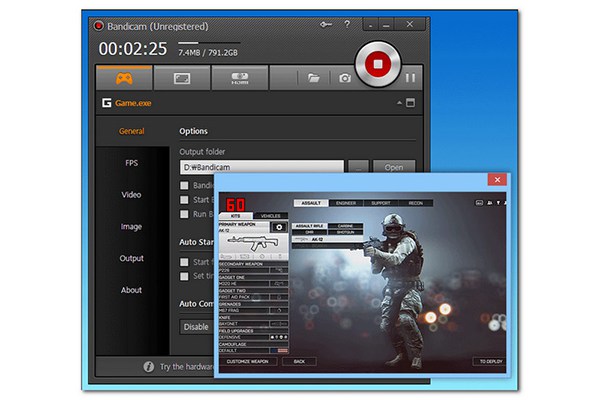
◆ 屏幕錄製
此模式可讓您在計算機上錄製整個屏幕或目標窗口,最適合錄製 Powerpoint 演示文稿、Excel 電子表格和 Web 瀏覽器。雖然視頻質量不如游戲錄製模式,但比另一種更容易使用。
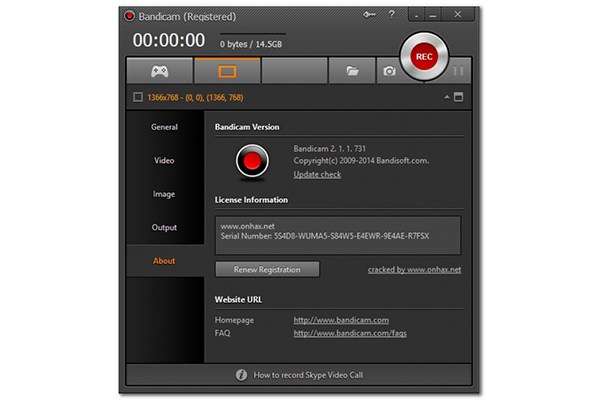
◆ 設備錄音
Bandicam 的設備錄製模式並非不可能從外部源錄製,因為它支持從遊戲機、智能手機、 採集卡, 還有很多。但您需要額外的 PCI/PCI-E 採集卡或 USB 採集卡才能獲得高質量的遊戲機錄音。
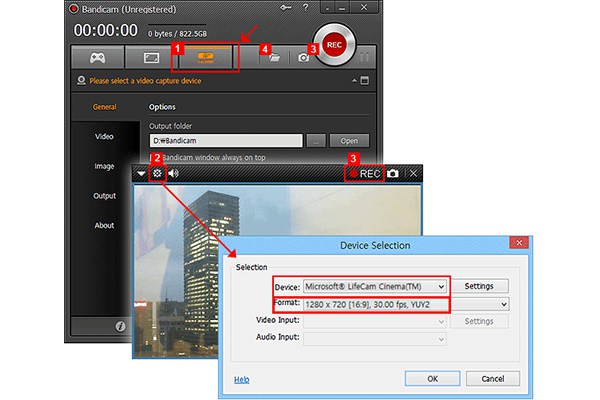
2. 高品質
Bandicam 以其為任何類型的錄音提供高質量而聞名。它使您能夠錄製分辨率高達 3840 × 2160、每秒 120 幀的最高質量的 4K 超高清視頻。此外,您可以操縱設置來調整或更改視頻質量。
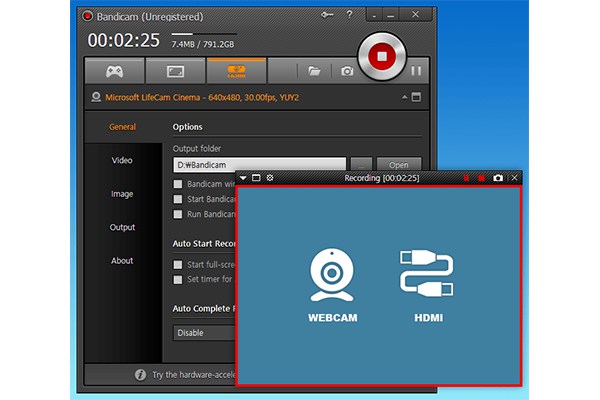
3. 編輯工具
Bandicam 的另一個強大功能是它的編輯工具。雖然這是一個單獨的視頻編輯器,但此編輯器為您提供了編輯視頻文件的基本工具,例如教程,以在錄製中添加鼠標光標或突出顯示效果。 Bandicam 為編輯工具提供免費版本;但是,它會在視頻上放置水印。
4.硬件加速
Bandicam 支持 MPEG-1、PCM 音頻編解碼器、AVI/MP4 媒體格式。它與 Nvidia CUDA/NVENC H.264 編碼器、AMD APP H.264 和 Intel Quick Sync 視頻 H.264 編碼器兼容。屏幕截圖或連續圖像捕獲支持 PNG、JPEG 和其他圖像格式。
Bandicam 評論:優點、缺點和價格
總體得分: 4.6/5
支持的操作系統: 視窗、macOS、Linux
優點
該平台易於導航,因為整個設置都很流暢,即使是高級用戶也喜歡使用它。
它允許直接在您的 YouTube 上上傳文件以節省時間和精力。
Bandicam 提供其他強大的功能,例如實時繪圖、畫外音、鍵盤快捷鍵等等。
缺點
Bandicam 不支持直播,這對於遊戲玩家來說是必須的。
Bandicam 的免費版本有錄製時間限制,並在您的視頻上添加水印。
價格:Bandicam值得購買嗎?
Bandicam 的免費版本提供了很多。但是購買完整版將使您能夠解鎖其他功能,例如去除水印和無限錄製時間。您可以以 $39.95/終身許可證或 $59.00/兩台 PC 終身許可證的價格獲得 Bandicam 完整版。至於錄製遊戲,它是您的絕佳選擇。
Bandicam 的最佳替代螢幕錄影機
如果您仍然不確定 Bandicam,您可以選擇其他替代方案,例如 AnyRec Screen Recorder.該軟件是 Bandicam 的最佳替代品,因為它提供幾乎相同的功能。但不同的是,它可以以最簡單的方式進行錄製。它提供了一個遊戲記錄器,只需點擊幾下即可設置,包括音頻和系統聲音。借助其錄像機和網絡攝像頭選項,您還可以錄製與遊戲無關的商務會議和在線討論。

以高達 1080p 高清分辨率錄製視頻和音頻。
使用戶能夠自定義首選設置的屏幕截圖。
允許視頻設置操作,如格式、編解碼器、質量等。
支持多種視頻文件格式導出,如 MP4、MOV 等。
安全下載
安全下載
如何使用 AnyRec 屏幕錄像機錄製遊戲:
步驟1。到官方網站下載軟體。將其安裝到您的裝置後,啟動它即可開始錄製。在主選單上,按一下“遊戲記錄器”按鈕。按一下“向下箭頭”選擇要錄製的視窗。如果是遊戲,請確保它已經在運行。

第 3 步。點擊“REC”按鈕開始 錄製遊戲 透過這個 Bandicam 替代方案。您可以透過存取小元件選單在錄製過程中暫停、停止或截取螢幕截圖。錄製完成後,按一下“停止”按鈕並修剪視頻,然後將其儲存到指定資料夾。

Bandicam 遊戲錄影機常見問題解答
-
1. Bandicam 可以從 Twitch 錄製音頻嗎?
抱歉不行。由於 GPU 驅動程序和 Bandicam 在此過程中發生衝突,您無法在 Twitch 中錄製音頻。但是,您可以關閉硬件加速並禁用 OpenGL/DirectX 模式來錄製音頻文件。
-
2. Bandicam 不工作怎麼辦?
如果您在使用 Bandicam 時遇到問題,您可以隨時重新啟動程序或訪問支持論壇,在那裡您可以報告問題。
-
3. Bandicam 為何適合遊戲錄製?
因為 Bandicam 屏幕錄像機使您能夠以高比特率和幀進行錄製。它非常適合遊戲錄製,因為它為您提供靈活的幀速率和 4K 超高清分辨率。此外,它可以確保您錄製的遊戲體積小而不會降低質量。
結論
許多用戶認為 Bandicam 是一款出色的屏幕錄像機,可用於捕捉遊戲玩法。它配備了高端功能,讓您在錄製過程中獲得愉快的體驗。然而,Bandicam 並不適合所有人,即使它主要與任何操作系統兼容,它也需要你做更多的事情來達到你需要的質量。這就是為什麼替代品喜歡 AnyRec Screen Recorder 是節省時間和更易於控制錄製的絕佳選擇。歡迎與我們聯繫並提出您的建議。
